使用U盘安装系统的详细步骤(一步步教你如何使用U盘安装操作系统)
144
2023-10-29
随着技术的进步,越来越多的人开始选择使用U盘来安装操作系统,特别是Win7系统。本文将为大家详细介绍如何使用U盘来安装Win7系统,帮助您轻松完成安装过程。
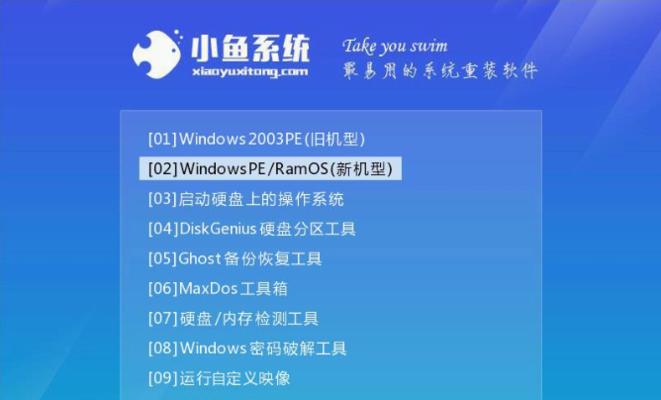
准备工作:选择合适的U盘
选择容量大于8GB的U盘,并确保U盘中没有重要数据,因为安装过程会格式化U盘。
下载Win7系统镜像文件
在官方网站或合法渠道下载Win7系统的ISO镜像文件,并保存到电脑硬盘中的一个易于找到的位置。
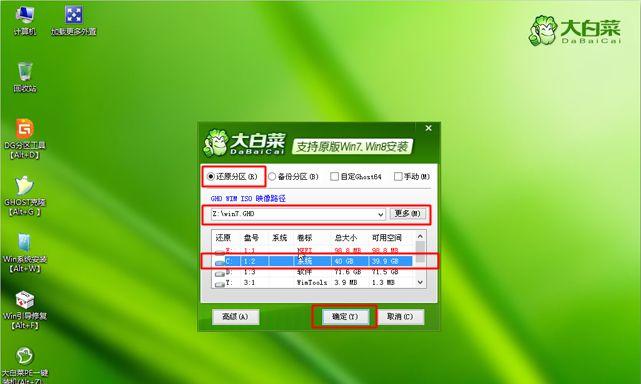
制作可引导的U盘
使用专业的U盘制作工具,如Rufus或UltraISO,在U盘中创建一个可引导的Win7系统安装盘。
设置BIOS启动顺序
重启电脑并进入BIOS设置界面,将U盘设置为启动项。
插入U盘并重启电脑
将制作好的U盘插入电脑,并重启电脑。
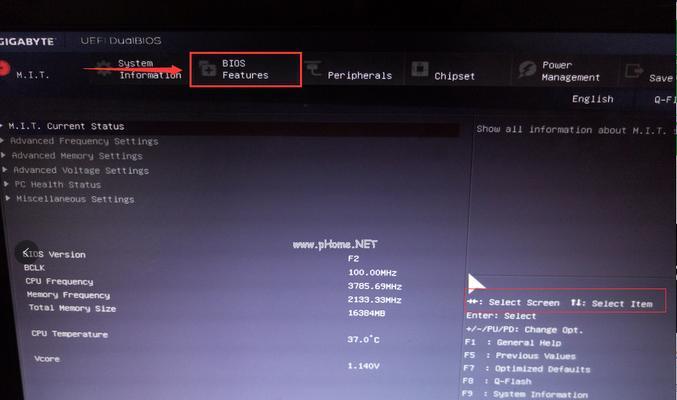
选择系统安装方式
在启动时按任意键进入Win7系统安装界面,选择“从U盘启动”进行安装。
选择语言、时间和货币格式
根据个人喜好选择合适的语言、时间和货币格式。
点击“安装”按钮
点击“安装”按钮开始安装Win7系统。
阅读并接受许可协议
认真阅读并接受Win7系统的许可协议。
选择安装类型
选择“自定义(高级)”安装类型,以便可以选择安装Win7系统的磁盘分区。
创建系统分区
选择硬盘并点击“新建”按钮来创建一个新的系统分区。
选择安装位置
选择刚刚创建的系统分区作为Win7系统的安装位置。
等待系统安装
等待系统自动完成文件的复制和安装过程。
设置用户名和密码
根据个人需要设置一个用户名和密码,以便登录Win7系统。
完成安装
系统安装完成后,按照提示进行后续的设置和配置,然后就可以开始使用全新的Win7系统了。
通过使用U盘安装Win7系统,您可以省去光盘镜像的麻烦,并且能够更快速地完成安装过程。希望本文的指南对您有所帮助,祝您成功安装Win7系统!
版权声明:本文内容由互联网用户自发贡献,该文观点仅代表作者本人。本站仅提供信息存储空间服务,不拥有所有权,不承担相关法律责任。如发现本站有涉嫌抄袭侵权/违法违规的内容, 请发送邮件至 3561739510@qq.com 举报,一经查实,本站将立刻删除。